目录
前言
这篇文章主要的目的还是作为自己的一种记录吧,虽然大部分是参考了下面文章,但还是有些地方比较不一样。以后,如果要重装的话,自己所需要花费的时间也不至于太多,这篇文章不会特别特别详细的,如果需要详细的,可以参考 参考文献中的两篇。
需求: 使用Yolov5进行目标检测。
所以,最终选择的工具为:yolov5,Pycharm,Anaconda.
部分参考的文章在最底下的参考目录之下。最主要是参考这篇,所以,建议大家也可以参考这篇:史上最详细yolov5环境配置搭建+配置所需文件,写的很详细,但建议是要多看几篇,然后,补充一下这篇的不足。
比如下载一些包的时候,建议要加上各种源,不然,下载速度确实是很感人。
比如:
pip install tensorflow --default-timeout=10000 -i https://pypi.doubanio.com/simple/
pip install numpy -i https://pypi.tuna.tsinghua.edu.cn/simple/
更新时间:202207009
正文
一、何为YOLOV5
YOLOv5 模型是 Ultralytics 公司于 2020 年 6 月 9 日公开发布的。YOLOv5 模型是基于 YOLOv3 模型基础上改进而来的,有 YOLOv5s、YOLOv5m、YOLOv5l、YOLOv5x 四个模型。YOLOv5 模型由骨干网络、颈部和头部组成。

YOLOv5是一个在COCO数据集上预训练的物体检测架构和模型系列,它代表了Ultralytics对未来视觉AI方法的开源研究,其中包含了经过数千小时的研究和开发而形成的经验教训和最佳实践。
YOLOv5是YOLO系列的一个延申,您也可以看作是基于YOLOv3、YOLOv4的改进作品。YOLOv5没有相应的论文说明,但是作者在Github上积极地开放源代码,通过对源码分析,我们也能很快地了解YOLOv5的网络架构和工作原理。
YOLOv5官方代码中,一共给出了5个版本,分别是 YOLOv5n、YOLOv5s、YOLOv5m、YOLOv5l、YOLO5x 五个模型。这些不同的变体使得YOLOv5能很好的在精度和速度中权衡,方便用户选择。

二、环境
- Win11 + Anaconda3-2020.02-Windows-x86_64.exe + pycharm-community-2022.1.3.exe
- cudnn-windows-x86_64-8.4.0.27_cuda11.6-archive.zip 下载链接: https://developer.nvidia.com/rdp/cudnn-archive#a-collapse51bcuda 该发邮件就发邮件,也很快,不要焦虑。
- cuda_11.6.0_511.23_windows.exe
- yolov5 官网直接下载: https://github.com/ultralytics/yolov5
这个环境一定要根据你个人的电脑进行查询配置,下载,不然,后面很可能不能使用,从而导致最终无法完成任务。
三、安装
1. pycharm
直接下一步下一步傻瓜式安装即可。
2. Anaconda
-
网上直接搜索 Anaconda 安装。直接老老实实一步一步安装即可。不要瞎改里面的东西。要改的话,要多看几篇文章。我们后面直接要在这里面创建一个环境。 你可以把 Anaconda 理解成一个大别墅。我们创建的环境就是 里面的小房间,小房间里面的东西,就是我们要下载的库。
-
创建属于我们这个项目的环境:python版本自己确定
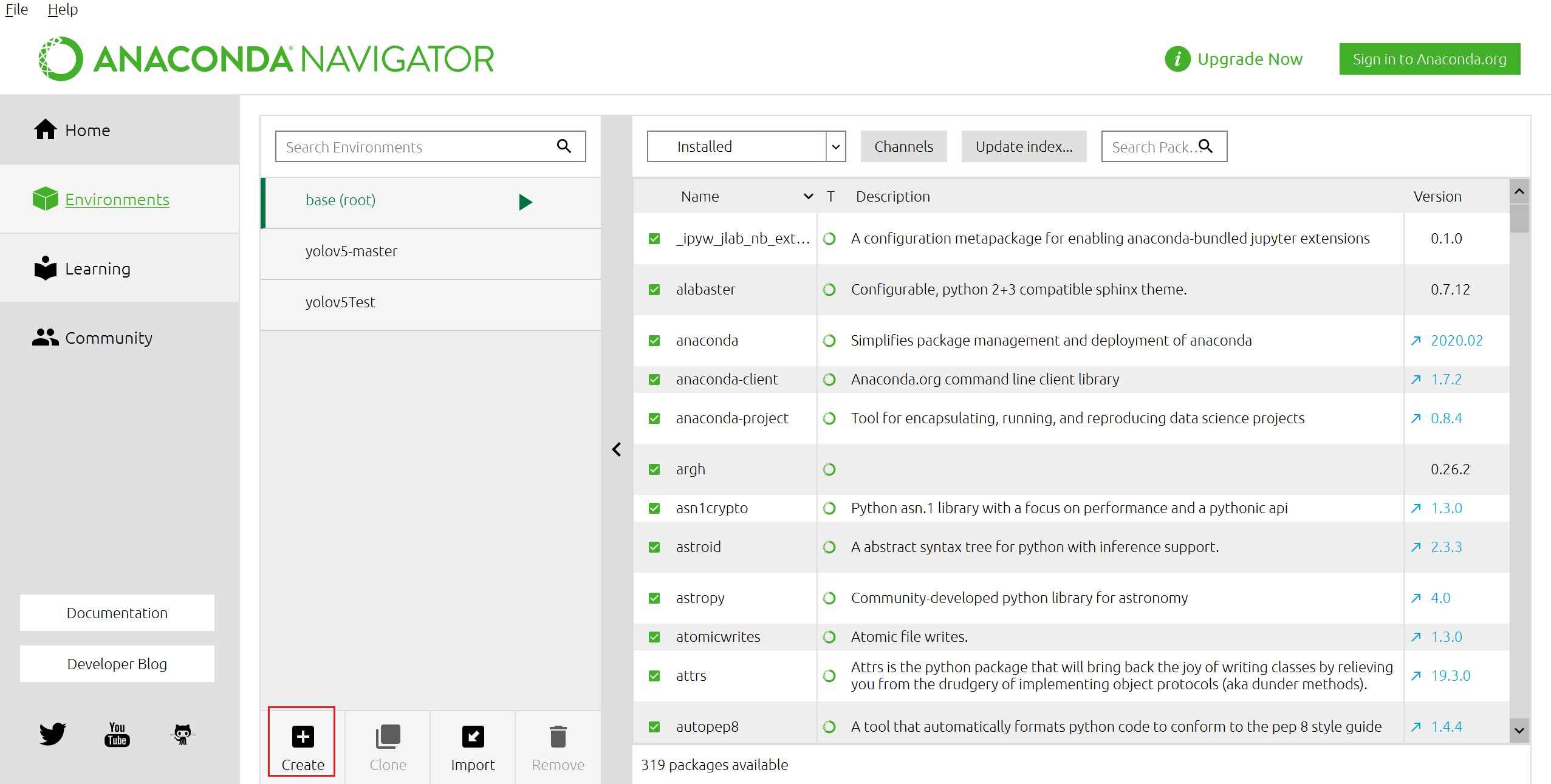
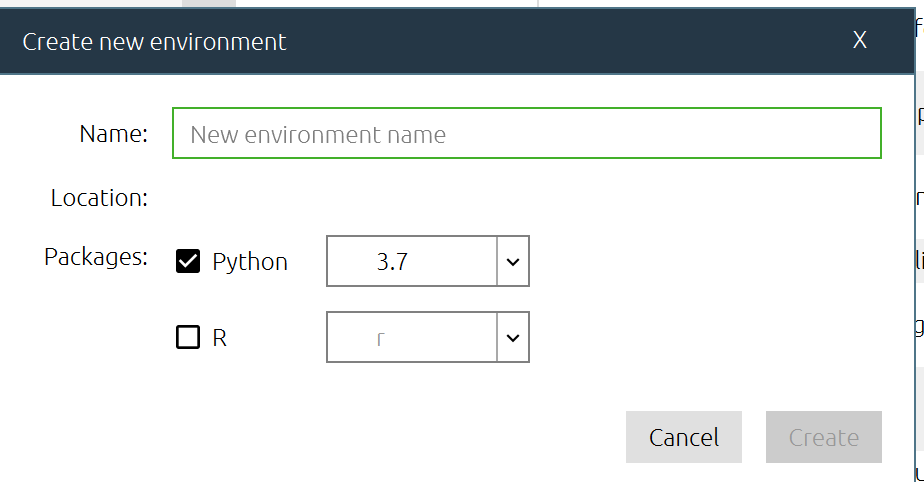
创建完我们要的环境后,记得在pycharm中选择我们所创建的环境:
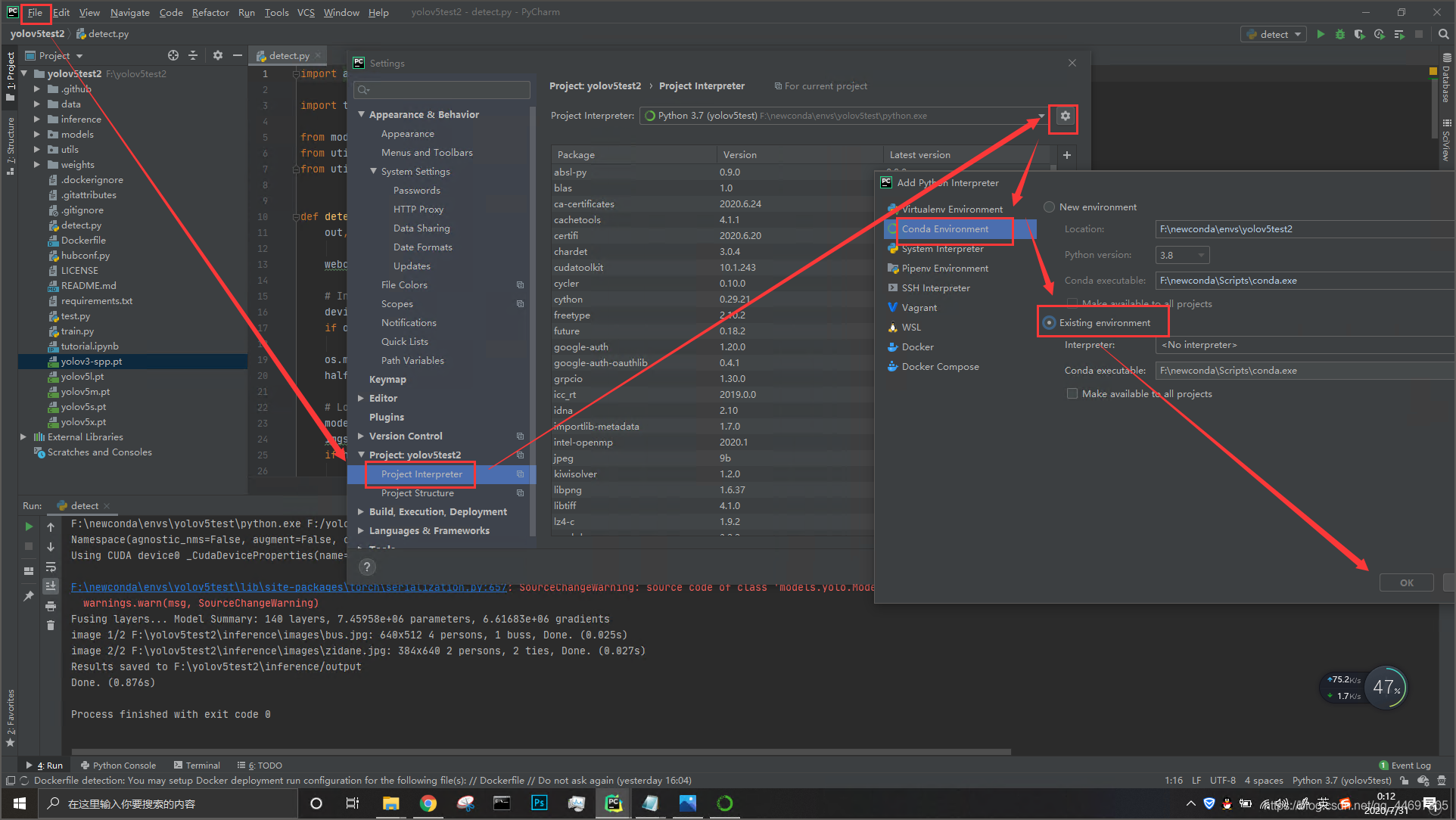
3. 安装cuda 和cudnn
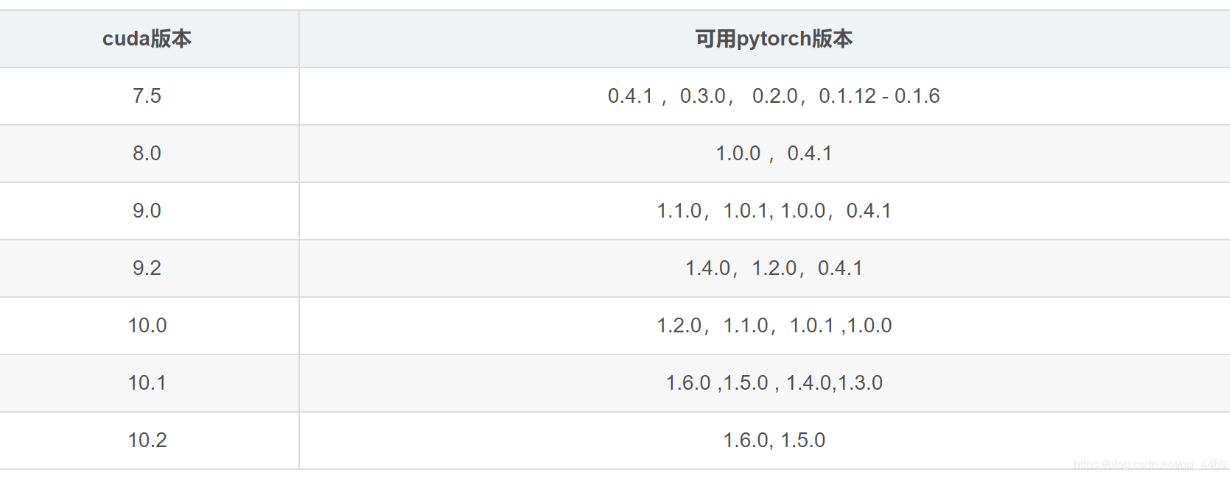
有可能cuda的版本都比较新了,cudnn直接选最新的即可,但有时候会对系统有要求的,所以,要注意系统的版本,网上稍微查询一下。
-
第一步:下载双击运行,选自定义

-
不要选择visual studio integration,否则无法安装
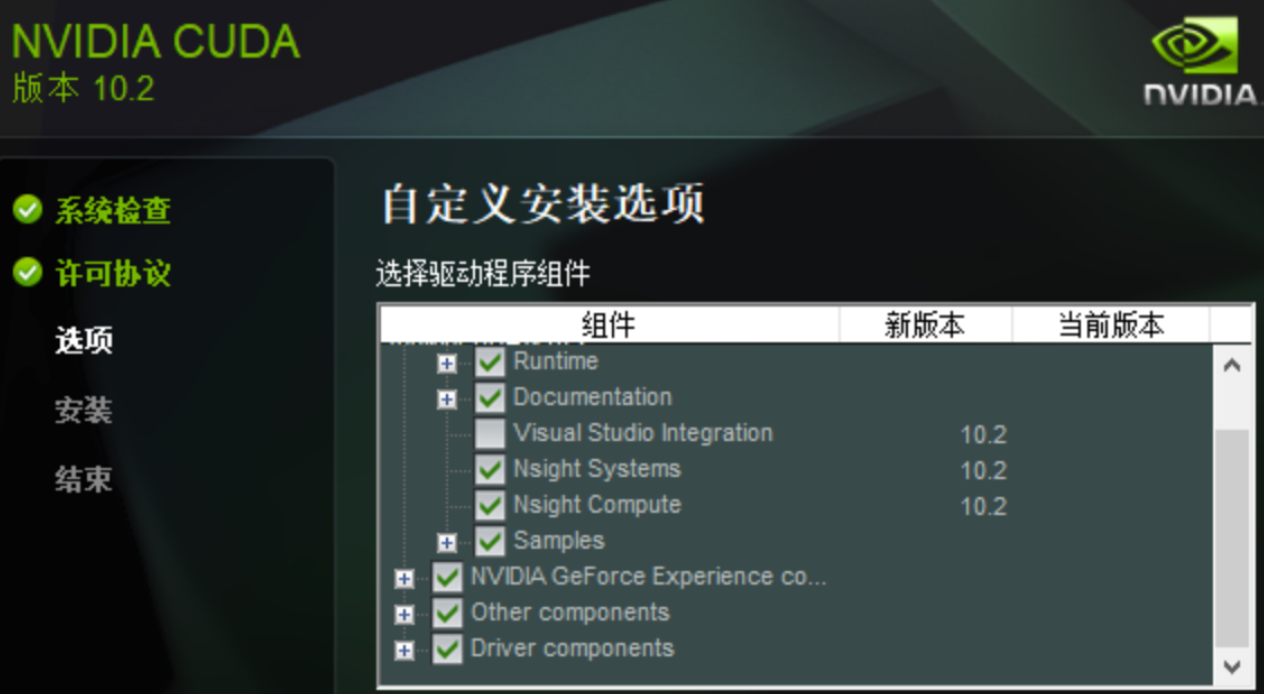
等待安装完成–约2分钟,期间若有GeForce experience失败则重复上述步骤即可 -
第三步:更改环境变量
进入环境变量编辑页面,此时已经将cuda10.2安装到默认的NVIDIA cumputing toolkit路径下,需要将系统的环境变量修改为cuda10.2,把10.0的变量去掉。同一台电脑可以拥有多个不同版本的cuda,如果需要用低版本的cuda,只需要将系统环境变量修改为低版本,将高版本的删除即可。
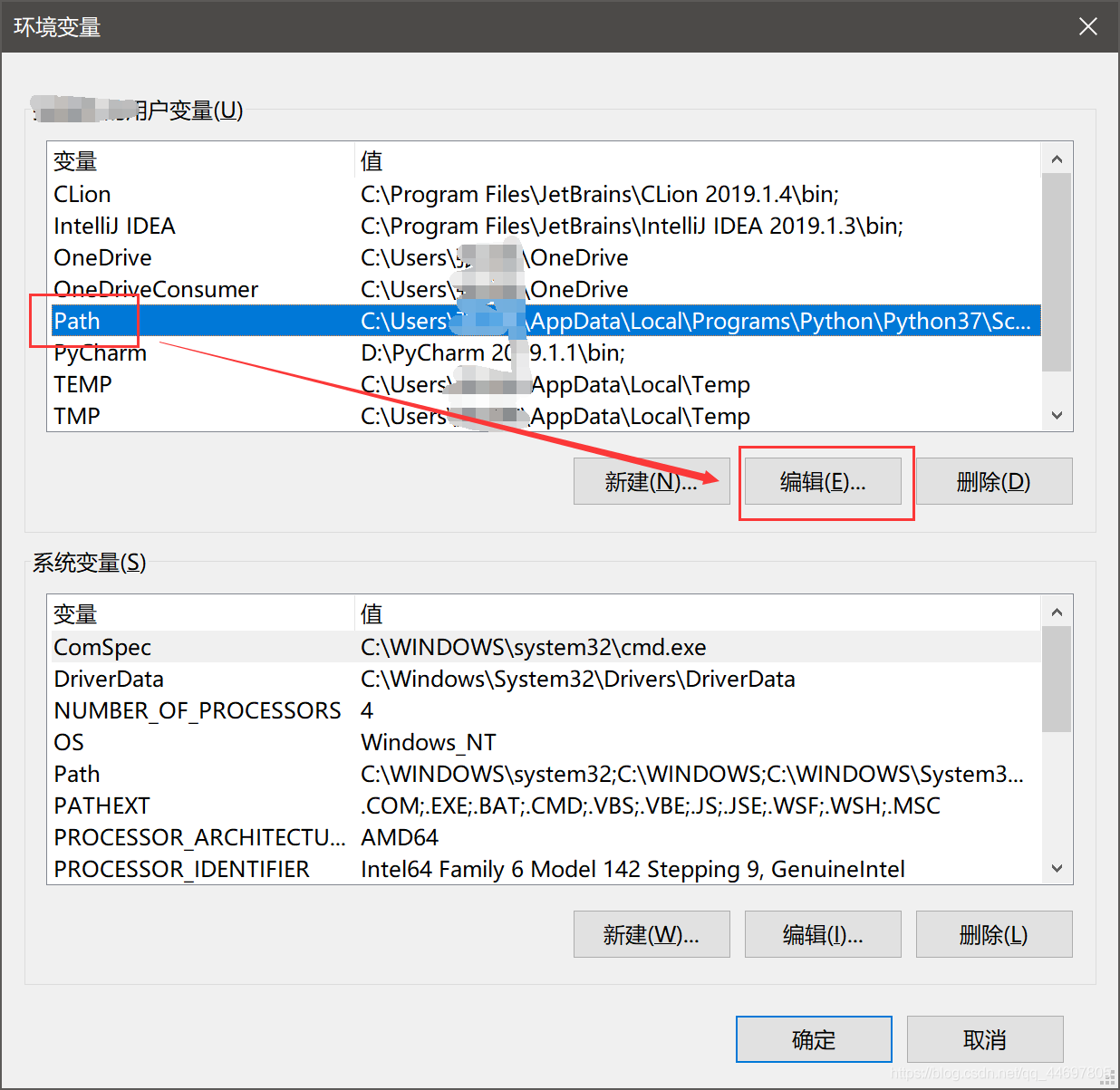
新建环境变量
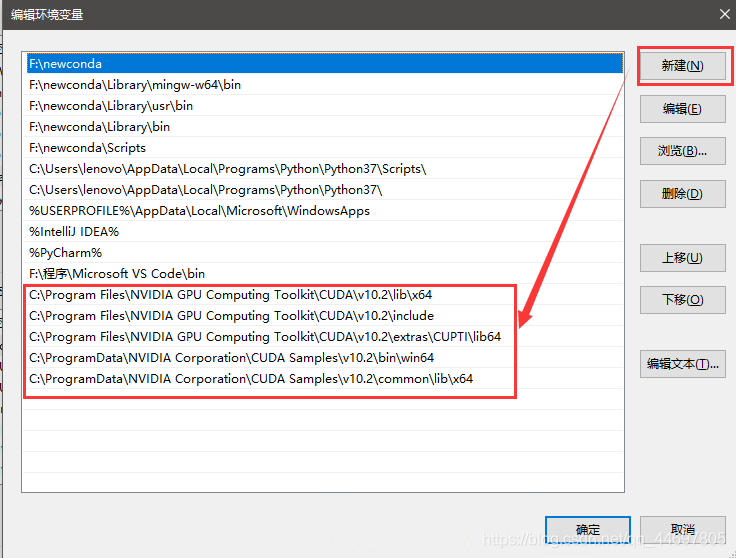
C:\Program Files\NVIDIA GPU Computing Toolkit\CUDA\v10.2\lib\x64
C:\Program Files\NVIDIA GPU Computing Toolkit\CUDA\v10.2\include
C:\Program Files\NVIDIA GPU Computing Toolkit\CUDA\v10.2\extras\CUPTI\lib64
C:\ProgramData\NVIDIA Corporation\CUDA Samples\v10.2\bin\win64
C:\ProgramData\NVIDIA Corporation\CUDA Samples\v10.2\common\lib\x64
此时应该有如下两个变量,如果以前安装的有残存的cuda10.0的路径,删除即可
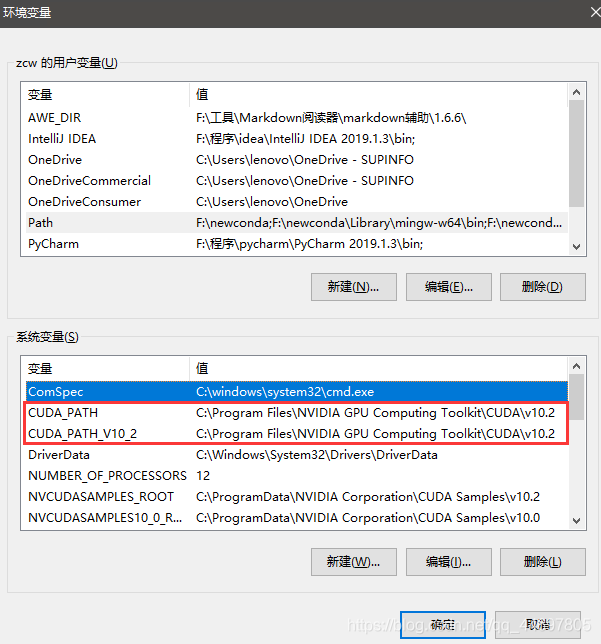
第四步:安装cudnn
将cudnn解压后,将其中的所有内容复制到以下路径中,ps(默认路径,可以直接用)
C:\Program Files\NVIDIA GPU Computing Toolkit\CUDA\v10.2
第五步:验证
打开cmd,输入nvcc -V验证cuda是否安装成功,出现如下界面即为成功
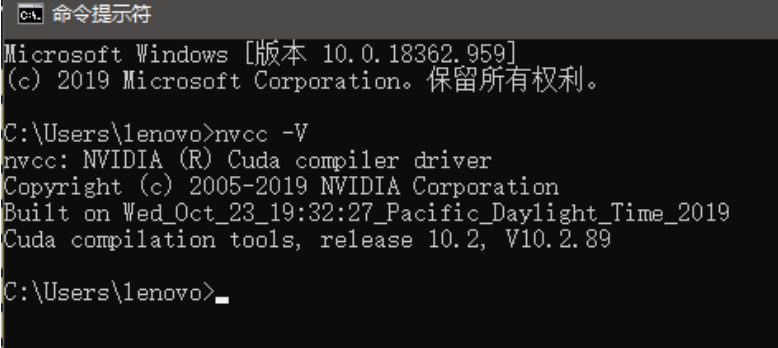
4. 安装yolov5
-
yolov5github: https://github.com/ultralytics/yolov5
打开网页后,如图1所示。点击Tags后选择5.0版本,并点击zip下载,如下图所示
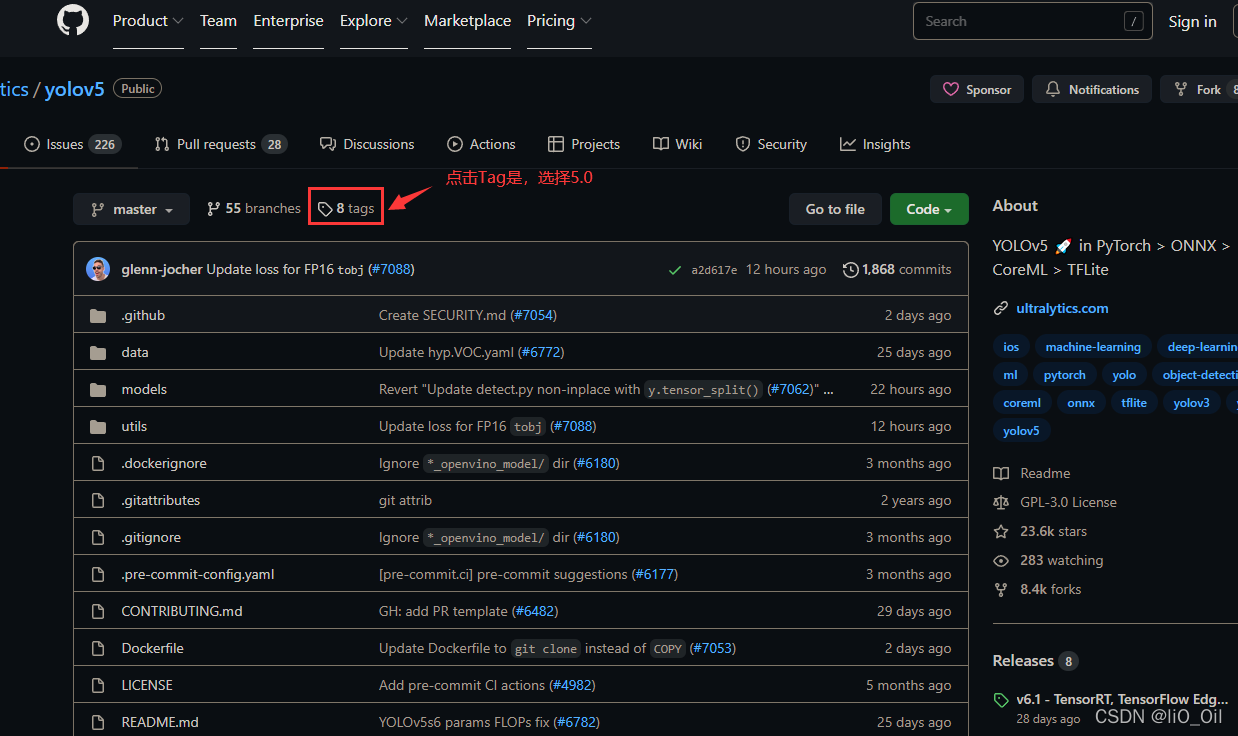
-
下载
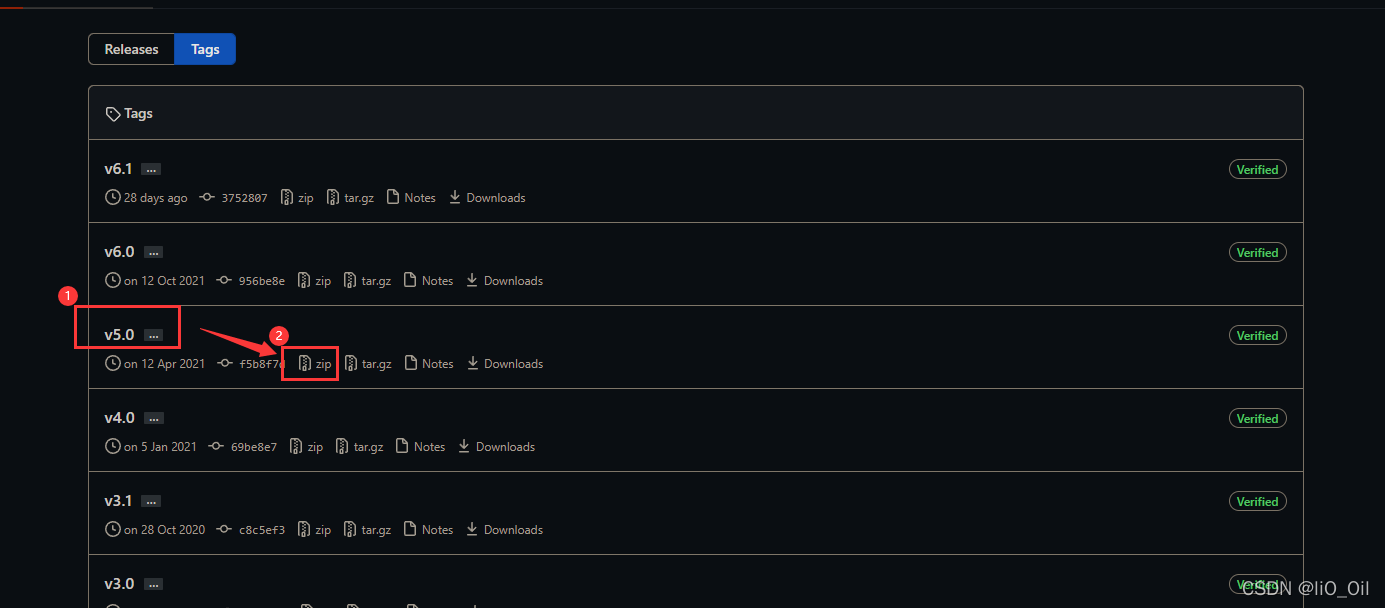
5. 安装yolov5里面的requirement.txt
-
解压并打开requirements.txt
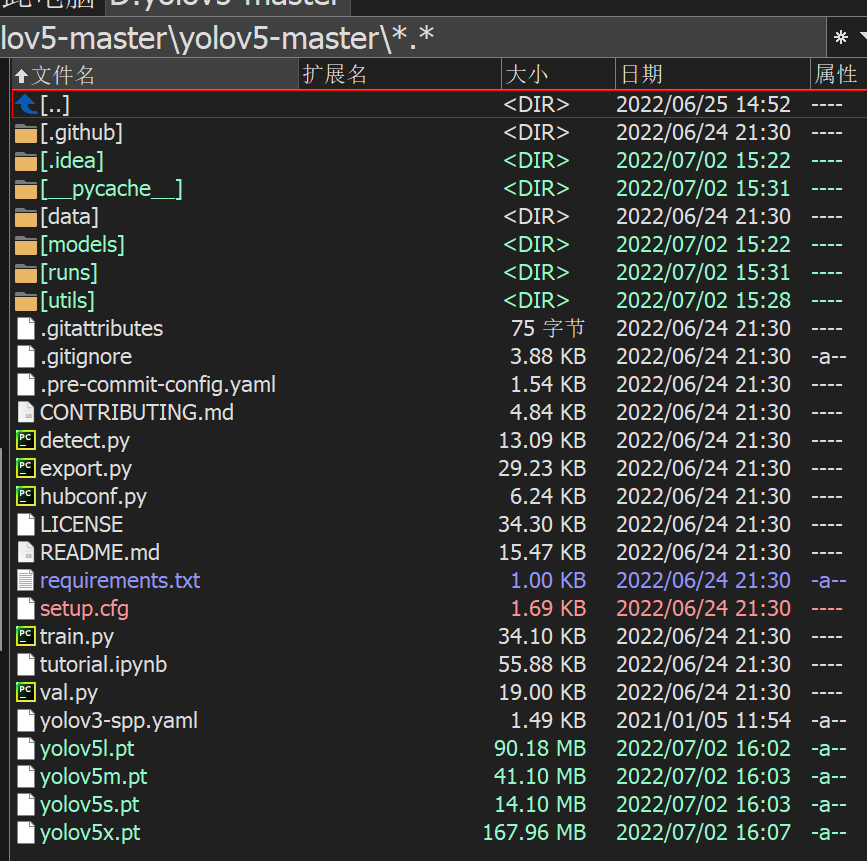
-
修改一下requirements.txt。因为是Python语言,所以有“#”号的代码都不执行。其中torch分为CPU版本和GPU版本,因为我有好一点的显卡,可以安装GPU版本,所以就在torch及torchvision前加个#号。
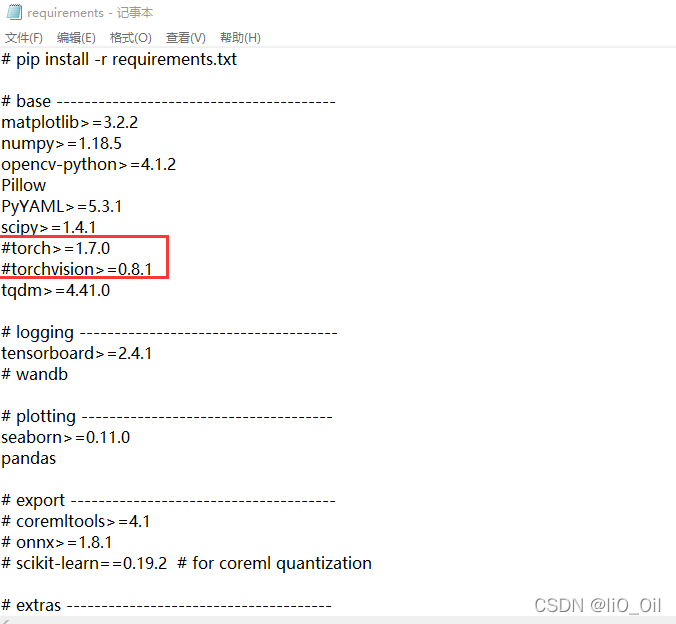
-
直接在cmd中执行:
pip install -r requirements.txt
6. 安装Pytorch
路径:pytorch
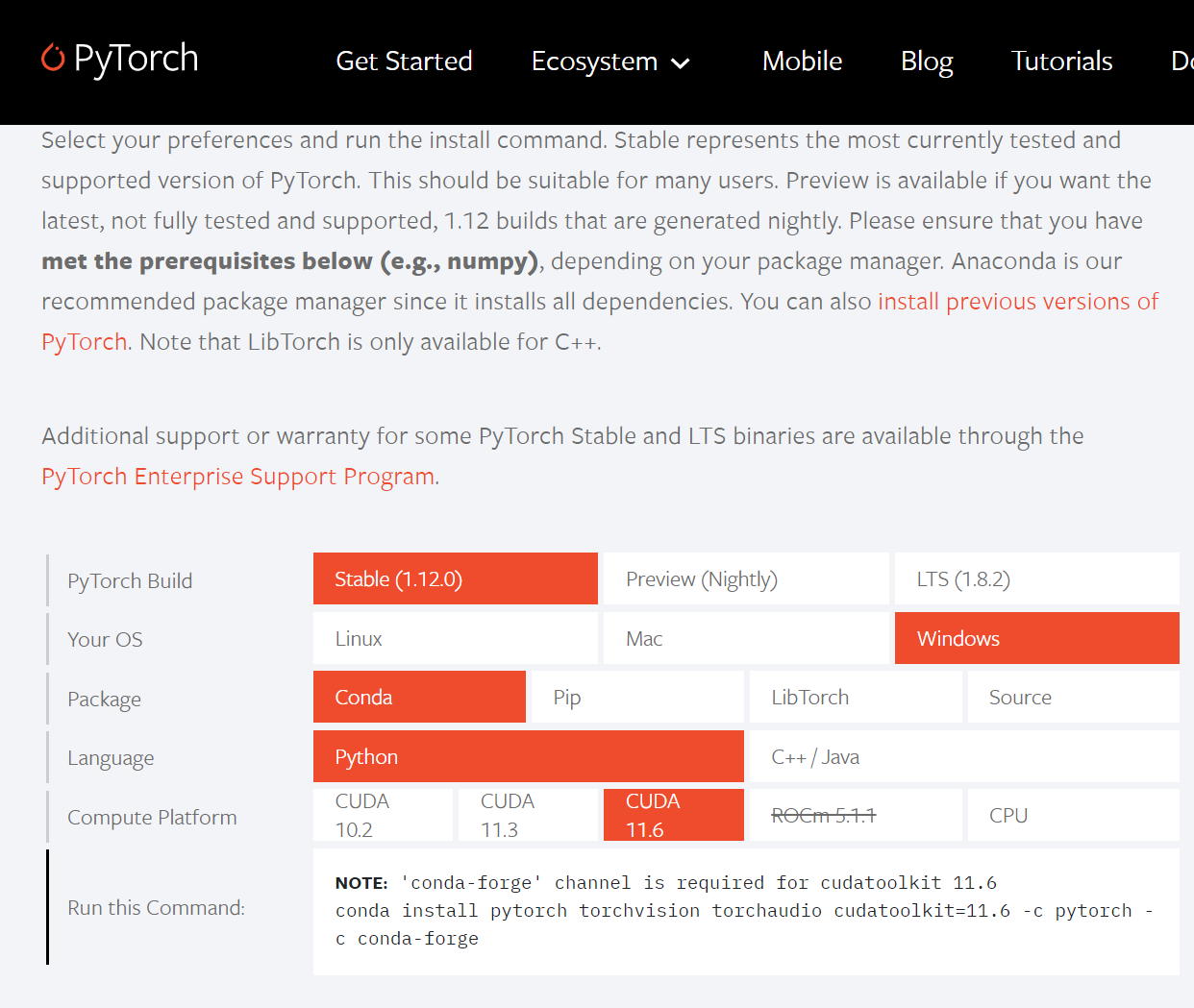
再多说一下,CUDA版本的查看方式是,打开cmd,输入以下命令:
nvcc --version
这里的下载速度会比较慢,因为是直接下载外网的:
pip3 install torch torchvision torchaudio --extra-index-url https://download.pytorch.org/whl/cu116 -i -i https://pypi.douban.com/simple
关于这个下载,应该还有比较快的方式,建议花点时间网上再查询一下,不然,有可能要下载2个小时以上的。
除此以外,还有其他命令。
以下所有命令复制#号前的内容
conda env list #查看已创建的环境
conda create -n name python=x.x #创建名为name、Python版本为x.x的虚拟环境
conda activate name #激活名为name的环境
conda deactivate #推出虚拟环境
conda remove -n name --all #删除名为name的虚拟环境
下载完后,测试一下ptorch 是否下载成功
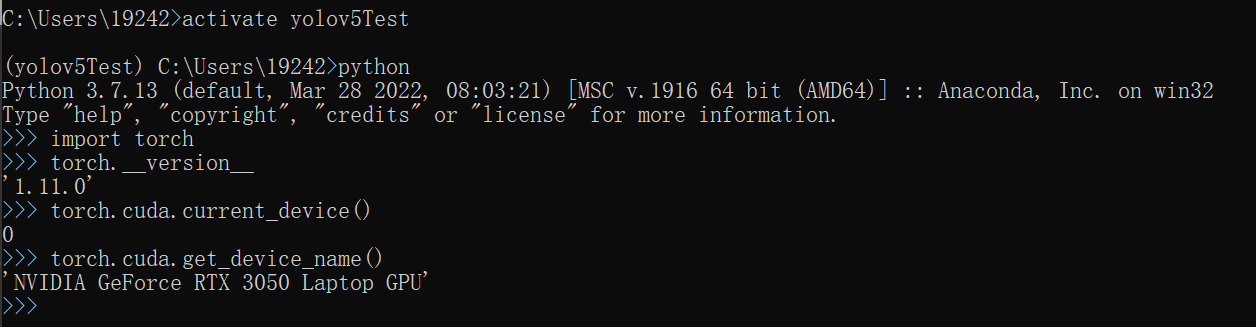
记得要进入到你创建的anaconda环境中
activate yolov5Test
python
import torch
torch.__version__
torch.cuda.current_device()
torch.cuda.get_device_name()
7. 下载权重文件

进到这里:https://github.com/ultralytics/yolov5/releases/tag/v5.0
往下拉
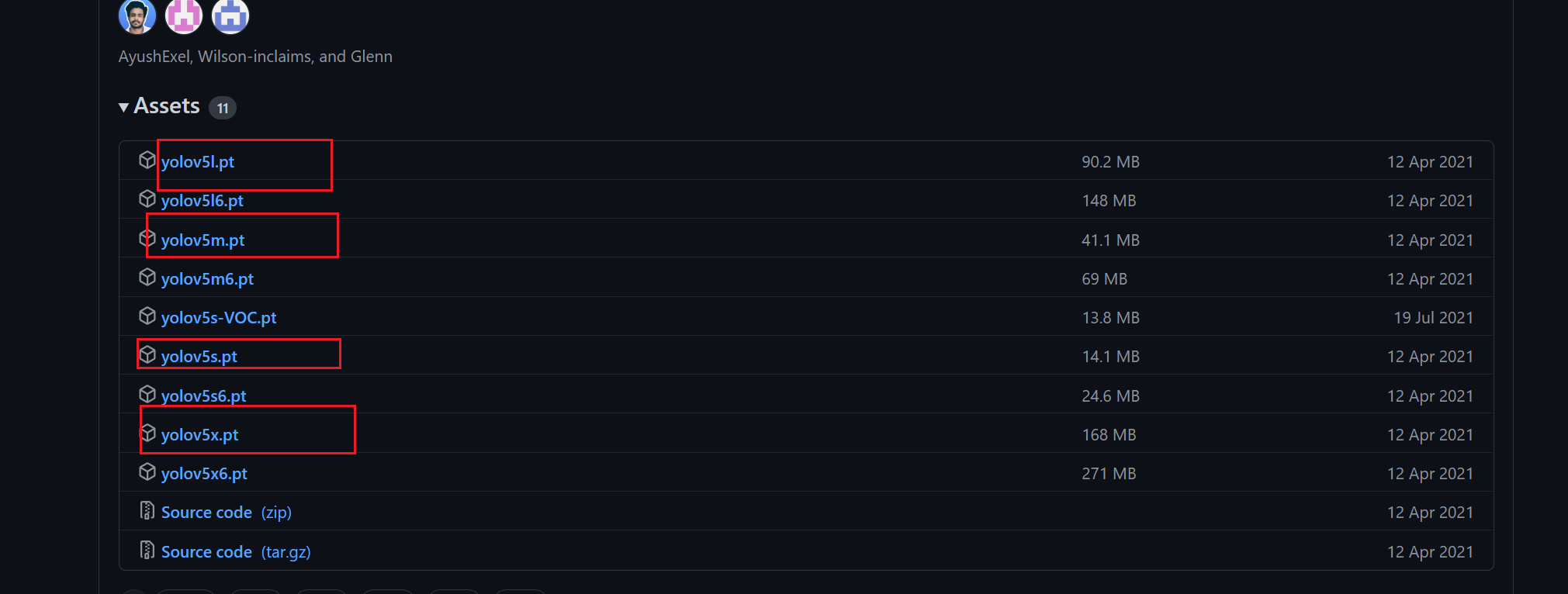
直接把这四个下载下来,放到你下载yolov5的目录下
8. 实际测试
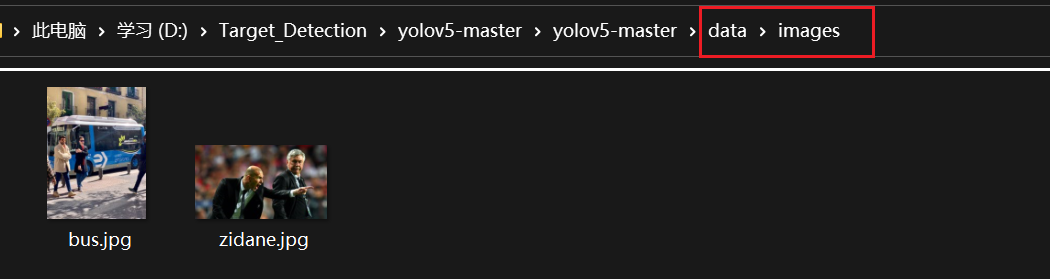
这里有2张自带的图片
打开pycharm找到detect.py
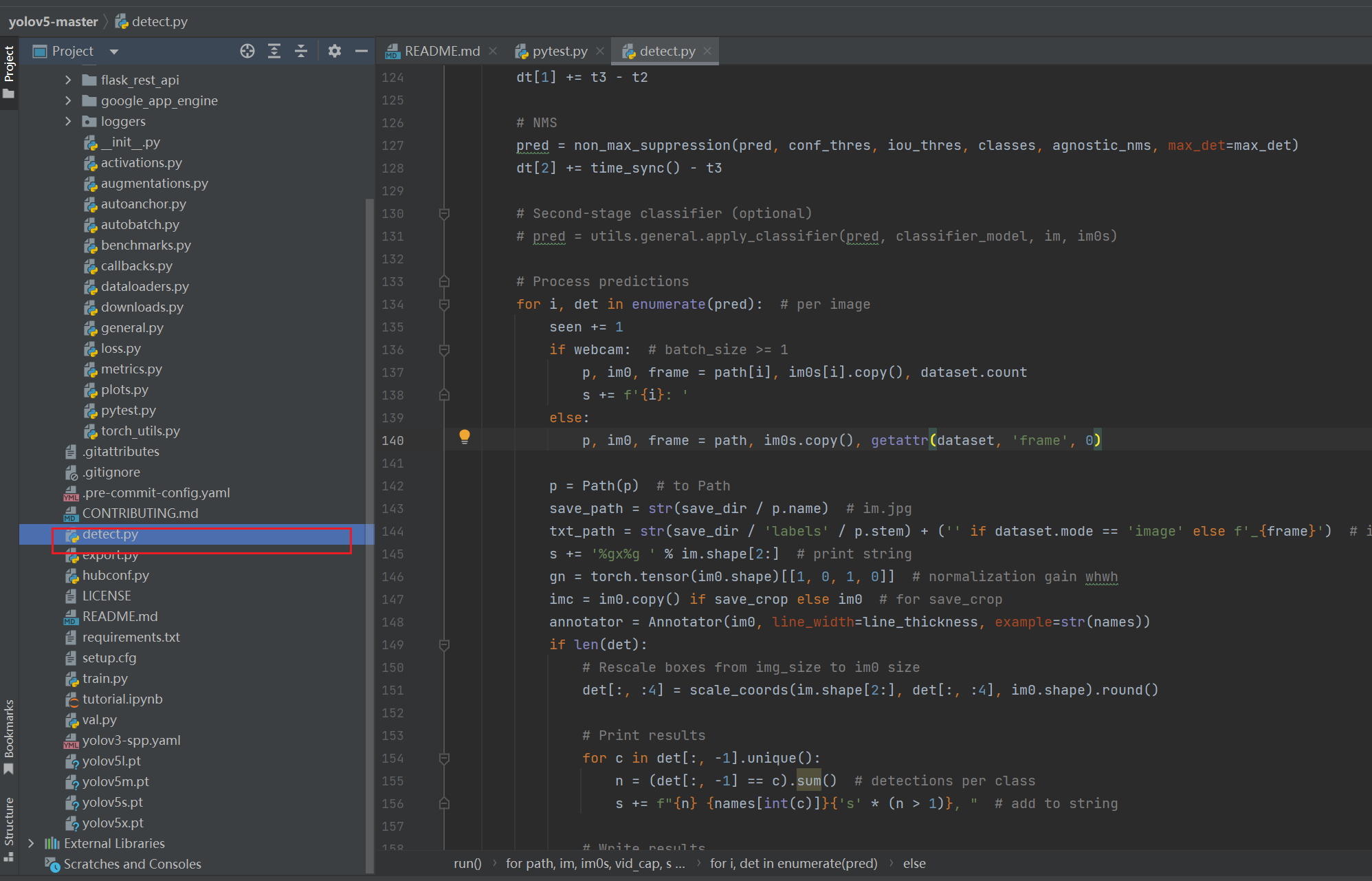
右键运行;
然后,就在这个目录下生成这个结果:
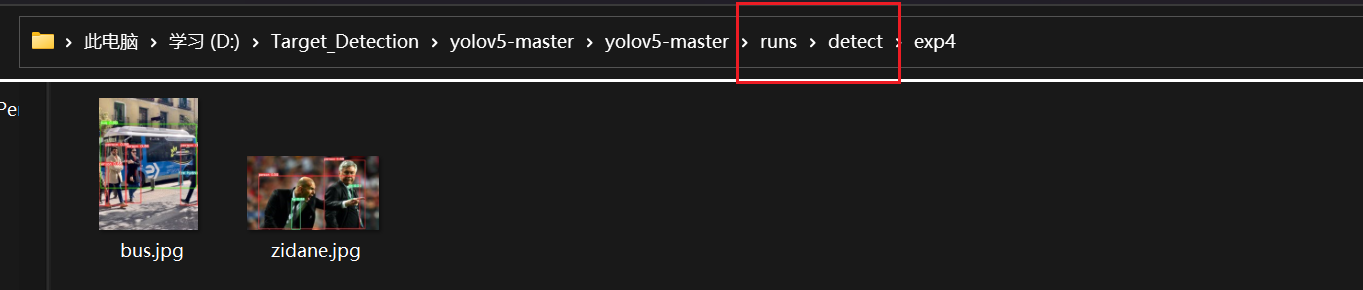
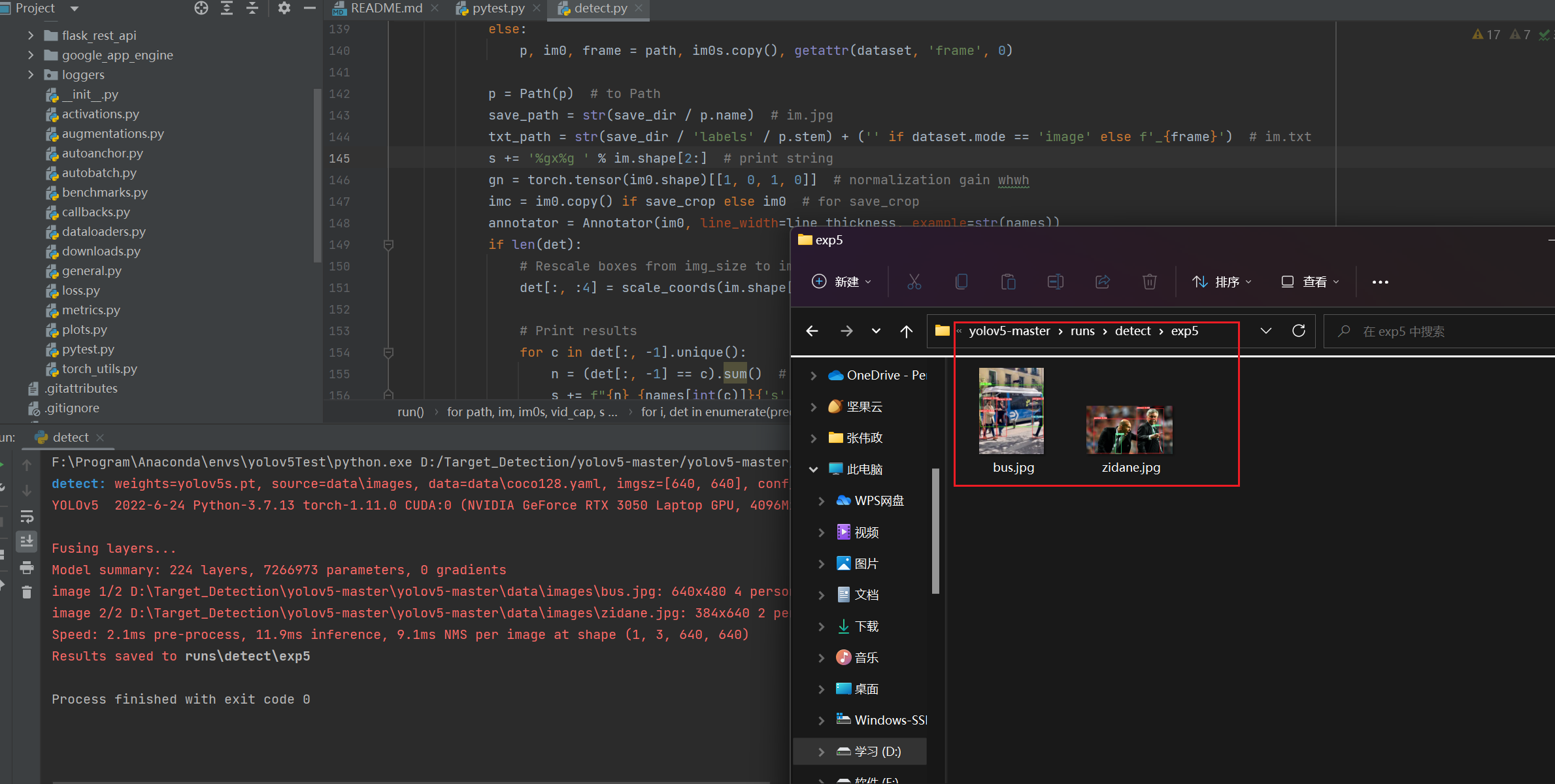
总结
总体来说,需要花费时间肯定是要的,我因为是用了两个周六的时间才完成了。总共可能加起来搞了10几个小时。
pytorch就花费了接近3个小时的时间了。所以,下载的时候,也不要太焦虑。
只要步骤对,问题就不大。
如果遇到有些步骤比较不一样的,千万别随意就跳过去了,这有可能给后面埋坑的。
建议可以参考下面参考的第一篇,很多问题,可以在这篇博客的评论区看到,可以先大概浏览一遍,万一遇到了,也心里有数。
如果你看到这里,那应该问题不大了,给你点个赞,可以开始学习之旅了~冲
